Come controllare il punteggio dell'indice di esperienza di Windows in Windows 10
Finestre / / August 05, 2021
Il punteggio dell'indice di esperienza Windows viene utilizzato per misurare l'hardware del PC e la configurazione e le prestazioni del software. Utilizza lo strumento di valutazione del sistema di Windows (WinSAT) e testa cinque componenti cruciali del tuo PC. Questi includono il processore, la memoria fisica, l'hardware grafico del desktop, l'hardware grafico di gioco e l'unità disco fisso primaria. Elenca quindi i risultati assegnando a ciascuno di essi un punteggio base, che varia da 1.0 a 9.9.
Sebbene non esista una regola rigida e veloce, un punteggio più alto di solito indica che il tuo PC avrà prestazioni migliori (e più veloci) rispetto alla controparte con un punteggio base inferiore. Per quanto riguarda il punteggio complessivo del sistema, non assegna il punteggio medio di tutte e cinque le componenti. Piuttosto, il punteggio minimo tra questi cinque componenti viene assegnato come punteggio complessivo del sistema.
Inoltre, a partire da Windows 8, Microsoft ha rimosso il Windows Experience Index, tuttavia, lo strumento di valutazione del sistema di Windows è ancora disponibile anche per la build di Windows 10. E in questa guida faremo uso proprio di questo. Quindi, senza ulteriori indugi, ecco i passaggi necessari per controllare il punteggio dell'indice di esperienza di Windows in Windows 10. Segui.
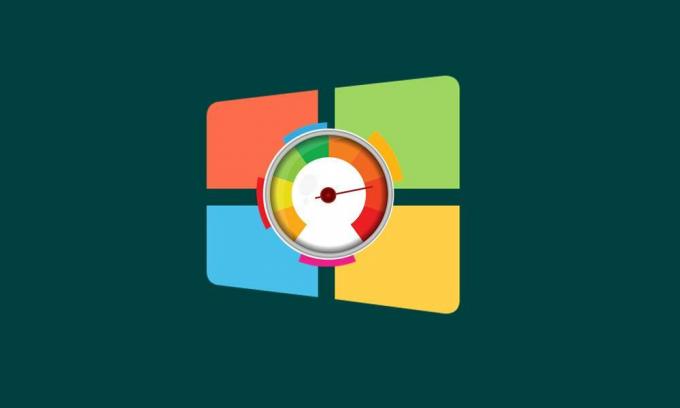
Sommario
-
1 Controlla il tuo punteggio dell'indice di esperienza di Windows in Windows 10
- 1.1 Metodo 1: tramite PowerShell
- 1.2 Metodo 2: controlla il punteggio dell'indice di esperienza di Windows tramite il prompt dei comandi
- 1.3 Metodo 3: utilizzo di Performance Monitor
Controlla il tuo punteggio dell'indice di esperienza di Windows in Windows 10
Esistono tre diversi metodi attraverso i quali è possibile controllare il WEI del PC. Potresti provare uno di questi metodi. Tuttavia, li elencheremo nell'ordine dei passaggi meno coinvolti dai più. Come accennato in precedenza, verranno testati i seguenti cinque componenti: grafica di gioco 3D, desktop grafica, memoria di sistema (RAM), velocità di lettura sequenziale del disco rigido e velocità di elaborazione e capacità.
Metodo 1: tramite PowerShell
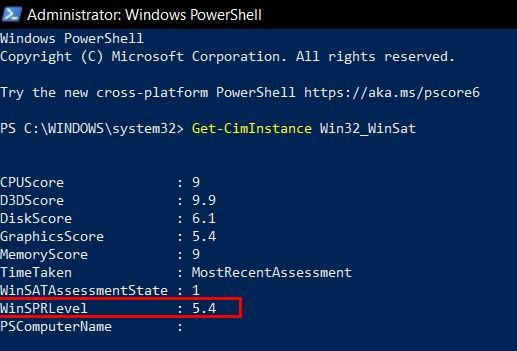
- Vai al menu Start e cerca Powershell. Lancialo come amministratore.
- Digita il comando seguente e premi Invio:
Get-CimInstance Win32_WinSat
- Elenca quindi il punteggio di base per tutti i cinque componenti, compreso tra 1,1 e 9,9. Il punteggio complessivo o il livello WinSPR sarà il più basso dei cinque.
Quindi questo era il modo più semplice per controllare il punteggio dell'indice di esperienza di Windows in Windows 10. Vediamo ora rivolgere la nostra attenzione al metodo CMD.
Metodo 2: controlla il punteggio dell'indice di esperienza di Windows tramite il prompt dei comandi
- Fare clic sul menu Start e cercare Prompt dei comandi. Avvialo con privilegi amministrativi.
- Esegui il comando seguente nella finestra CMD:
winsat formale
- Il completamento del processo richiederà alcuni secondi.
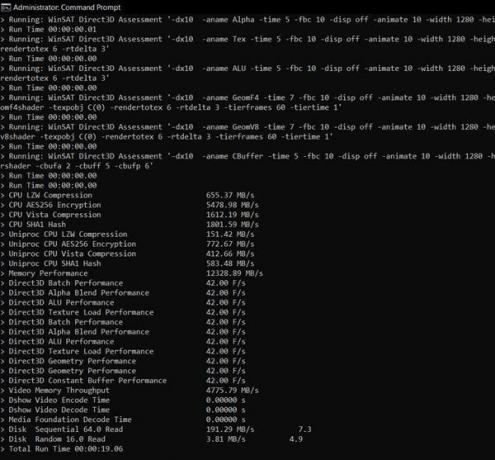
- Al termine, avvia Esplora file e copia e incolla il percorso seguente nella barra degli indirizzi:
C: \ Windows \ Performance \ WinSAT \ DataStore
- Lì potresti trovare alcuni file con il seguente formato:
[data della prova] Formale. Valutazione (recente) .WinSAT.xml
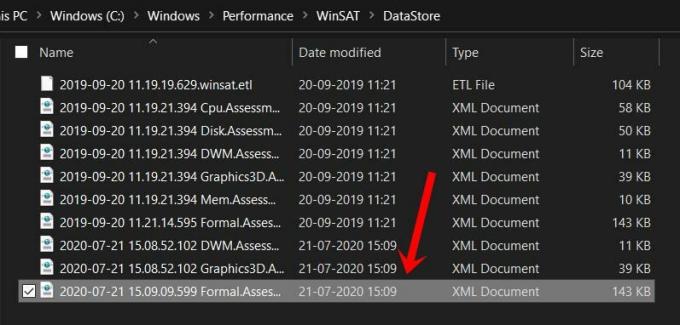
- Avvia quello più recente. Poiché si tratta di un file XML, qualsiasi browser Web dovrebbe essere in grado di aprirlo.
- Il punteggio sarà elencato nella sezione WinSPR, con il punteggio del sistema che rappresenta il punteggio complessivo. Anche in questo caso, non è la media ponderata, ma piuttosto uguale al minimo del punteggio delle cinque componenti.
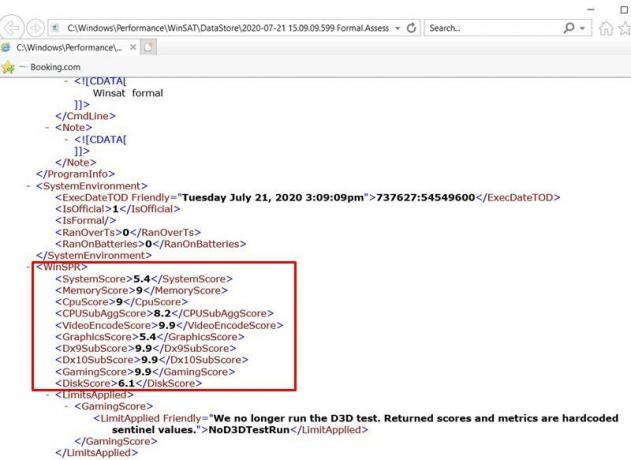
Metodo 3: utilizzo di Performance Monitor
Questo è il più lungo di tutti e tre i metodi e richiede molti passaggi per essere eseguito. Ma ti darà una conoscenza approfondita del punteggio dell'indice di esperienza di Windows. Detto questo, ecco le istruzioni richieste:
- Vai al menu Start, cerca e avvia Performance Monitor.
- Quindi vai alla barra dei menu a sinistra e fai clic su Data Collector Sets.
- Fare clic su Sistema seguito da Diagnostica di sistema. Quindi fare clic con il pulsante destro del mouse su Diagnostica di sistema e selezionare Avvia dal menu.

- Il test dovrebbe finire un paio di minuti. Una volta fatto, vai alla sezione Report dalla barra dei menu a sinistra.
- Quindi vai su Sistema> Diagnostica di sistema e fai clic sul nome del tuo PC.
- Dovresti quindi vedere che apparirà il rapporto di diagnostica del sistema. Scorri verso il basso fino a raggiungere la Configurazione hardware.

- Nella sezione Configurazione hardware, fare clic su Classificazione desktop per espanderla ulteriormente.
- Quindi fai clic sul segno più nell'angolo in basso a sinistra e fai di nuovo lo stesso. Lì dovresti vedere il punteggio nella sezione WinSAT.
Quindi con questo, concludiamo la guida su come controllare il punteggio dell'indice di esperienza di Windows sul tuo PC Windows 10. Abbiamo condiviso tre metodi diversi per lo stesso. Fateci sapere nei commenti per quale alla fine vi siete sistemati. In conclusione, eccone alcuni Suggerimenti e trucchi per iPhone, Suggerimenti e trucchi per PC, e Trucchi e suggerimenti per Android che dovresti controllare anche tu.

![Scarica la patch di sicurezza di marzo 2018 per Huawei Honor 8 [Nougat Firmware]](/f/bf86ac22542a9d6946df03739e7a752d.jpg?width=288&height=384)

